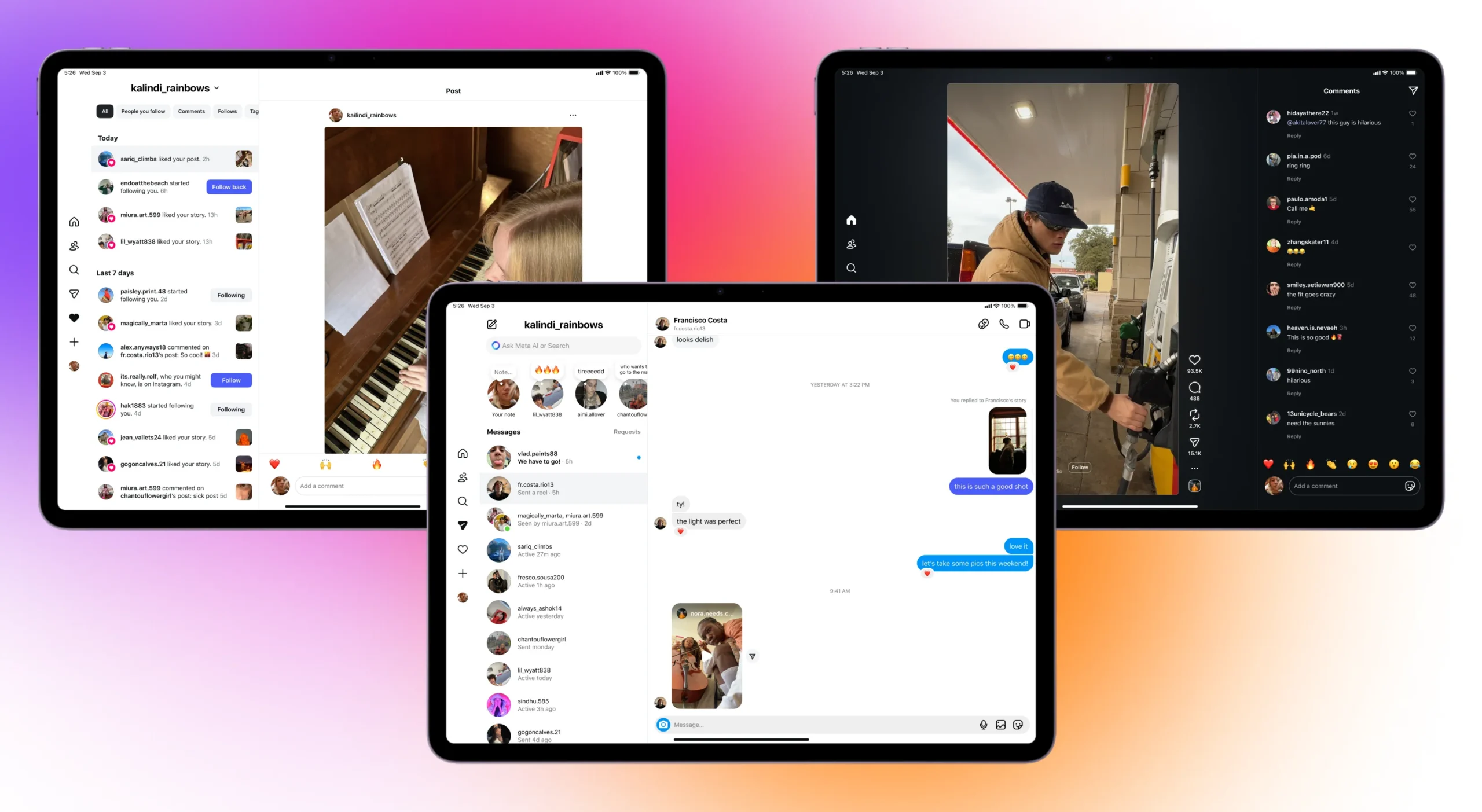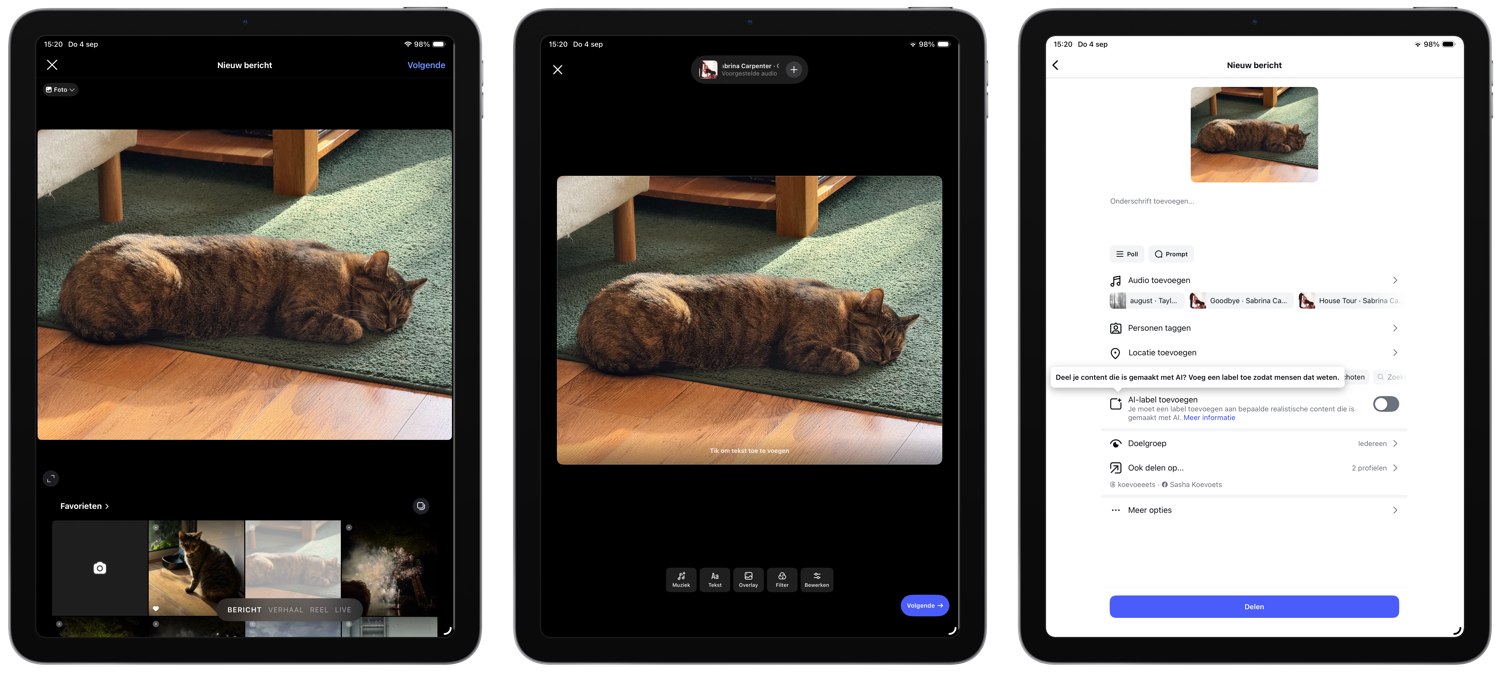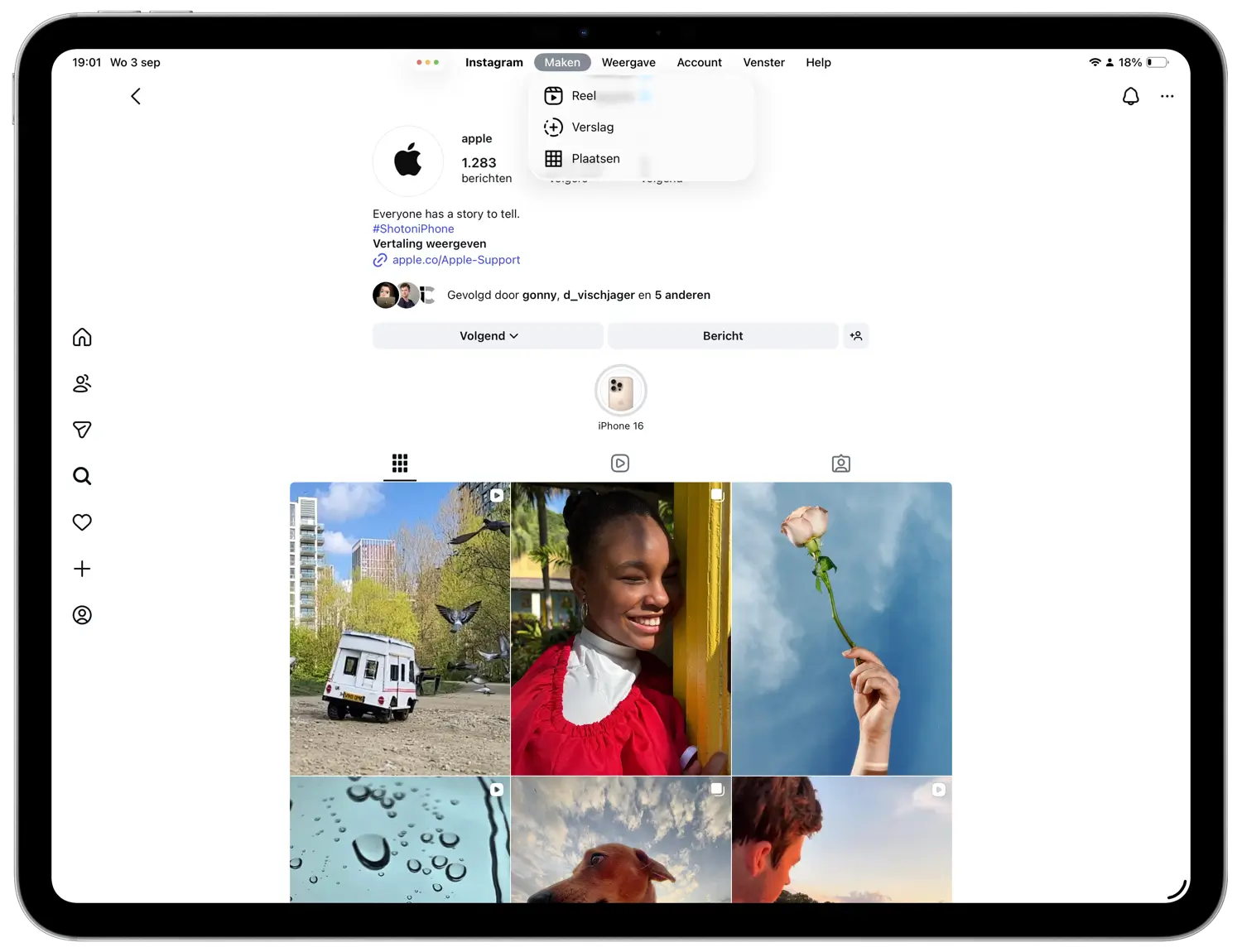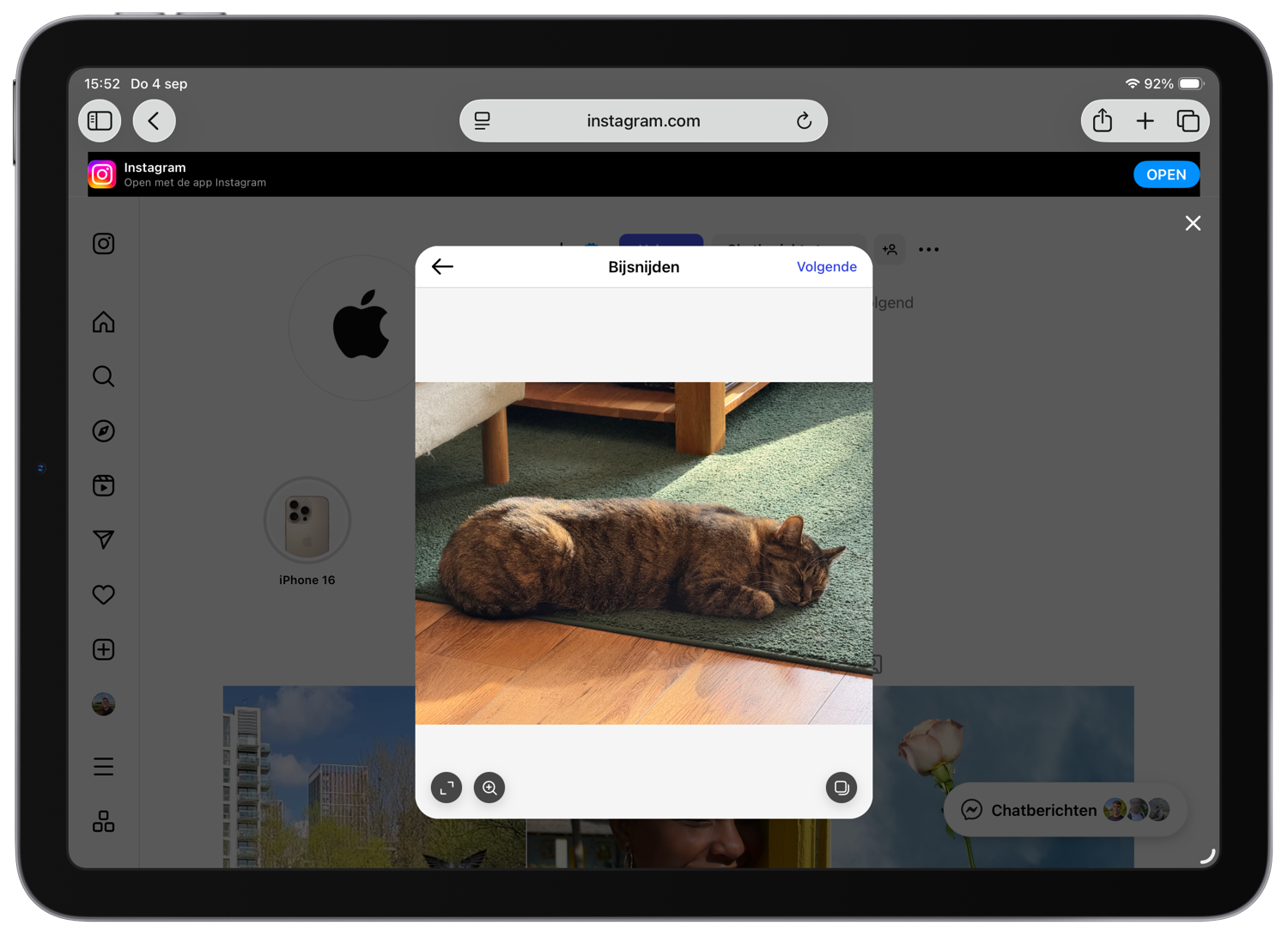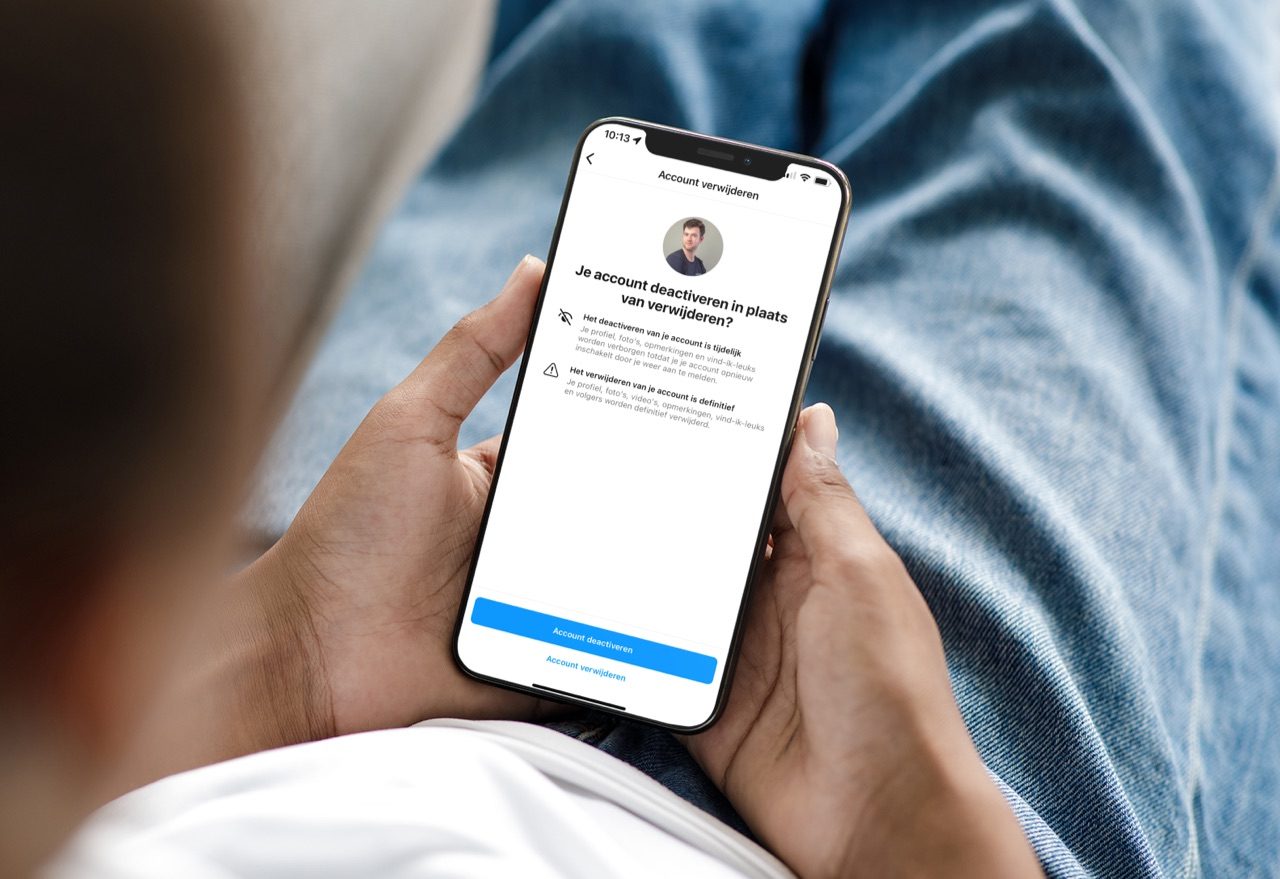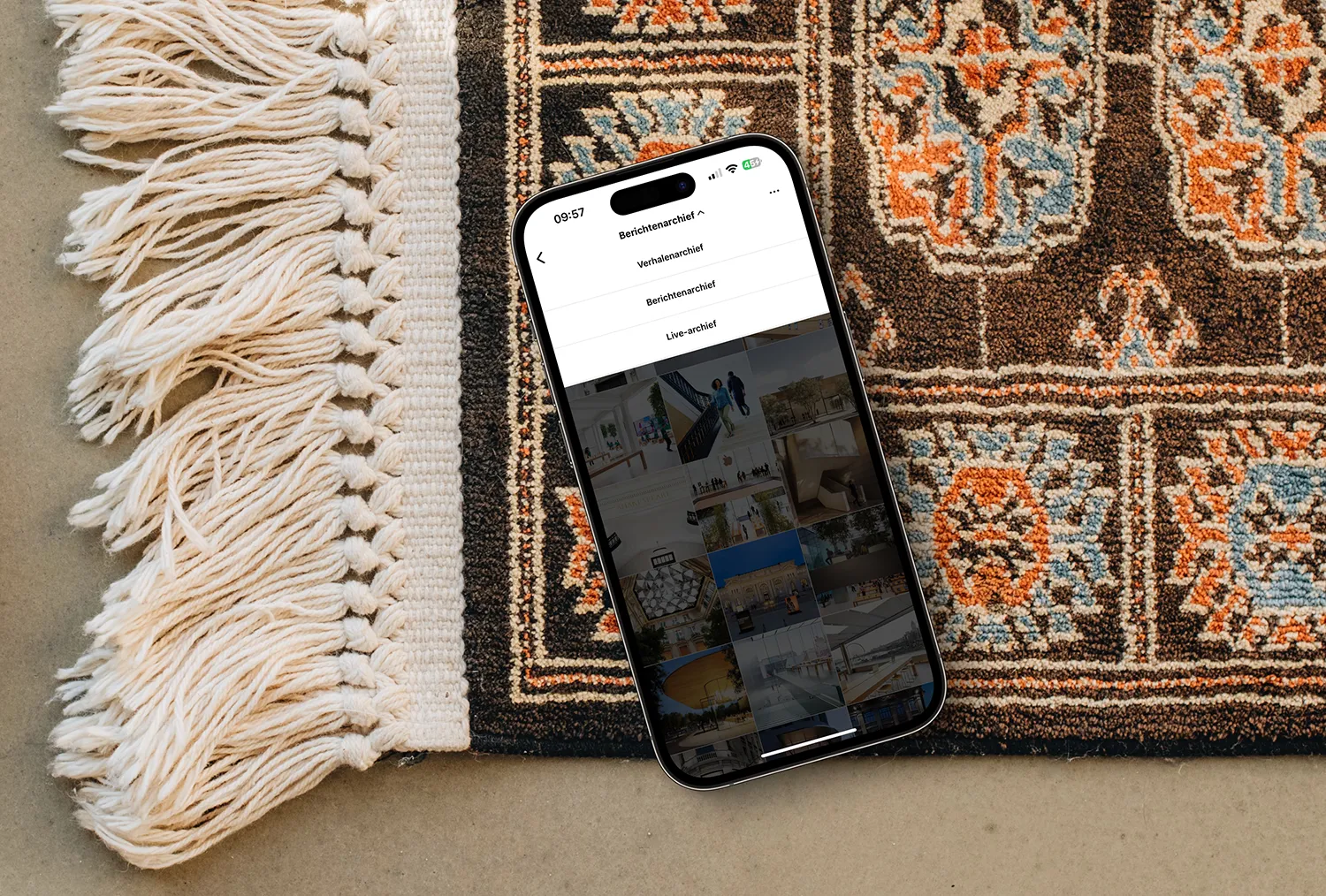Instagram op iPad gebruiken
Wil je Instagram op de iPad gebruiken? Dat kan op twee manieren: via de eigen iPad-app en ook via de mobiele website van Instagram. In beide gevallen kun je foto’s publiceren en je profiel bekijken. Instagram heeft een mobiele website, waarmee je altijd al foto’s kon bekijken. Maar na ruim 15 jaar heeft Instagram nu ook een officiële iPad-app. Wij laten zien hoe beide manieren werken.
Inhoudsopgave
Instagram op iPad installeren
Na vijftien jaar is het eindelijk zover: Instagram heeft een officiële iPad-app uitgebracht. Waar we het eerder moesten doen met een uitgerekte iPhone-versie, is er nu een speciale variant voor de iPad beschikbaar. Je hebt hiervoor minimaal iPadOS 15.1 of nieuwer nodig. Alle recente iPads kunnen dit sowieso aan. Je downloadt de app via onderstaande link downloaden uit de App Store en inloggen zoals je gewend bent.
Dit kan je met Instagram-app op iPad
Hoewel de iPad-app dezelfde basis heeft als de iPhone, is de structuur duidelijk anders. Zo vind je de navigatiebalk niet onderin, maar aan de zijkant. Zodra je de app opent kom je direct in het Voor Jou-tabblad terecht, waar persoonlijke aanbevelingen samenkomen met Stories van vrienden en Reels die speciaal op jouw interesses zijn afgestemd.
Nieuw is ook het Volgend-tabblad, waarmee je meer grip hebt op wat je ziet. Je kunt kiezen voor een volledig overzicht van iedereen die je volgt, een selectie van alleen vrienden (wederzijdse volgers), of een strakke chronologische feed via de optie Nieuwste. Dankzij de meerkoloms lay-out zie je daarnaast meteen je privéberichten, kun je sneller schakelen tussen gesprekken en heb je eenvoudig toegang tot zoeken en meldingen. Uploaden gaat bovendien een stuk soepeler: met één tik op het plusje start je direct een nieuwe post.
Zo maak je een bericht op de Instagram-app voor iPad
Nu de officiële Instagram-app eindelijk op de iPad beschikbaar is, wordt het plaatsen van een bericht gemakkelijker dan ooit. Vanaf iPadOS 26 kan dat zelfs op twee manieren. Wij leggen beide opties uit en beginnen met de variant die op alle iPads werkt:
Zo maak je een bericht in de Instagram-app op iPad:
- Druk in het beginscherm aan de linkerkant op het plusje.
- Kies een of meerdere foto’s die je wil uploaden.
- Tik op Volgende en voeg nog tekst, muziek of een filter toe.
- Tik vervolgens nogmaals op Volgende.
- In dit scherm kan je nog de laatste deelopties instellen.
Denk hierbij aan locatie toevoegen, mensen taggen, delen op andere platforms etc.
- Tik op delen om je Instagram-post te delen.
Daarnaast biedt Instagram ook al ondersteuning voor een nieuwe iPadOS 26-functie, namelijk opties via de menubalk van de app. Zo gebruik je die optie in iPadOS 26:
- Veeg vanaf de bovenkant van het scherm naar beneden om de menubalk te openen.
- Tik op Maken en kies één van de drie beschikbare opties.
- Vanaf dit punt volg je de vorige instructies vanaf stap 2 om je post te maken.
Zo gebruik je Instagram op een oudere iPad
Heb je een iPad die geen iPadOS 15.1 of nieuwer ondersteunt? Dan kun je alsnog gebruikmaken van Instagram via de webversie. Op de mobiele website kun je gewoon door foto’s bladeren, stories bekijken en vind-ik-leuks geven.
Wil je iets plaatsen, dan tik je op het plus-icoon in de linkerzijbalk. Houd er wel rekening mee dat de mogelijkheden in de webversie een stuk beperkter zijn dan in de officiële app.
Taalfout gezien of andere suggestie hoe we dit artikel kunnen verbeteren? Laat het ons weten!
Instagram is een populair sociaal netwerk voor het delen van foto's, video's, stories en meer. Ontdek alles over de functies zoals Instagram Stories, gezichtsfilters en live video's. Zo haal je meer uit Instagram en krijg je meer likes.
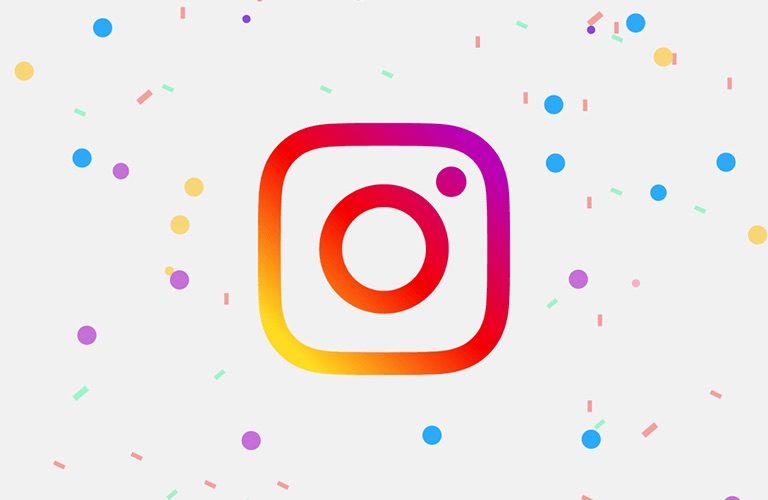
- Alles over Instagram op de iPhone
- Instagram Stories maken en bekijken
- Instagram Reels
- Alles over Instagram video's
- Betere foto's maken voor Instagram
- Tips voor Instagram: meer foto's, meer likes
- Meerdere foto's tegelijk delen op Instagram
- Instagram op de iPad gebruiken
- Meerdere Instagram-accounts gebruiken
- Instagram beveiligen met tweestapsverificatie